如何快速的把图片中的人像扣出来?
来源:网络收集 点击: 时间:2024-04-20在电脑桌面上,选择【美图秀秀】进入。
 2/13
2/13在“美图秀秀”软件工具栏中,选择【打开】进入。
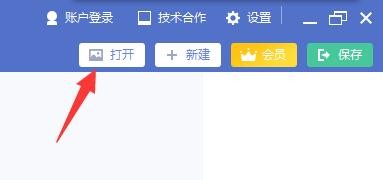 3/13
3/13在“打开图片”弹框中,选中【B.jpg】,选择【打开】进入。
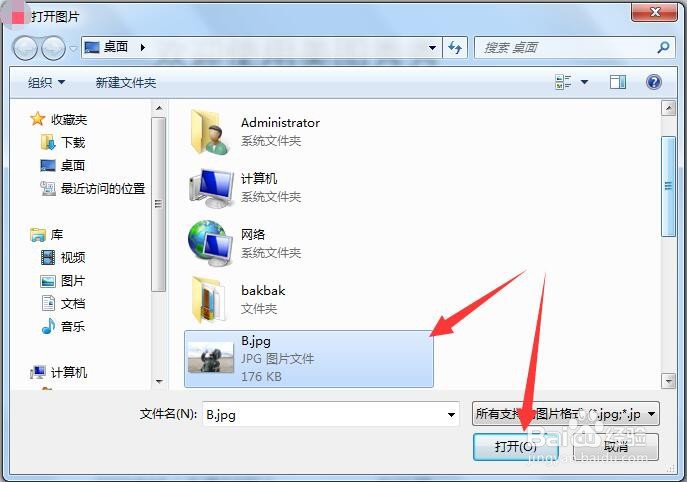 4/13
4/13在“美图秀秀”软件界面中,选择【抠图】进入。
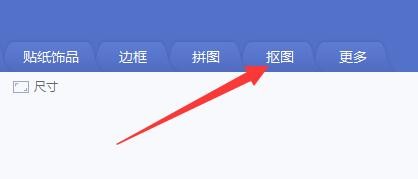 5/13
5/13在“抠图”版面中,选择【手动抠图】进入。
 6/13
6/13在“抠图”弹窗中的图片【B.jpg】中,用鼠标把人像的轮廓圈出来。
 7/13
7/13在“抠图”弹窗中,选择【完成抠图】进入。
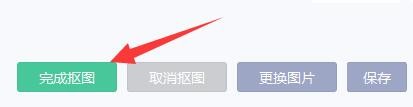 8/13
8/13在“抠图换背景”弹窗中,“背景格式”选中【图片】。
 9/13
9/13在“抠图换背景”弹窗中,点击一个背景素材样式。
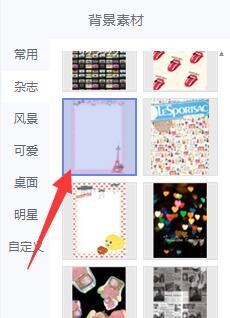 10/13
10/13在“抠图换背景”弹窗中,选择【完成】进入。
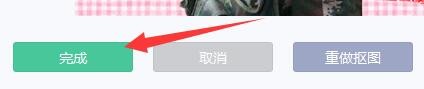 11/13
11/13在“美图秀秀”软件工具栏中,选择【保存】进入。
 12/13
12/13在“保存与分享”弹框中,选中【覆盖原图】,选择【保存】进入。
 13/13
13/13在确认弹框中,选择【是】完成。
 总结:1/1
总结:1/11、在电脑桌面上,选择【美图秀秀】进入。
2、在“美图秀秀”软件工具栏中,选择【打开】进入。
3、在“打开图片”弹框中,选中【B.jpg】,选择【打开】进入。
4、在“美图秀秀”软件界面中,选择【抠图】进入。
5、在“抠图”版面中,选择【手动抠图】进入。
6、在“抠图”弹窗中的图片【B.jpg】中,用鼠标把人像的轮廓圈出来。
7、在“抠图”弹窗中,选择【完成抠图】进入。
8、在“抠图换背景”弹窗中,“背景格式”选中【图片】。
9、在“抠图换背景”弹窗中,点击一个背景素材样式。
10、在“抠图换背景”弹窗中,选择【完成】进入。
11、在“美图秀秀”软件工具栏中,选择【保存】进入。
12、在“保存与分享”弹框中,选中【覆盖原图】,选择【保存】进入。
13、在确认弹框中,选择【是】完成。
版权声明:
1、本文系转载,版权归原作者所有,旨在传递信息,不代表看本站的观点和立场。
2、本站仅提供信息发布平台,不承担相关法律责任。
3、若侵犯您的版权或隐私,请联系本站管理员删除。
4、文章链接:http://www.1haoku.cn/art_551688.html
 订阅
订阅